
Calendario de iPhone desaparecido: Cómo recuperar eventos del calendario en iPhone

Tengo un iPhone 12. Tenía un calendario sin copia de seguridad en iCloud. Cuando conseguí iCloud y realicé una copia de seguridad, desaparecieron todos los eventos del calendario. Intenté restaurarlo desde iCloud y reiniciar el iPhone, pero no tuve suerte.
- de la Comunidad de Apple
La app Calendario integrada en tu iPhone es muy útil para gestionar eventos importantes de tu vida diaria. Puedes añadir fácilmente recordatorios o fijar fechas importantes como cumpleaños, aniversarios, fechas límite, etc. Con tanta información importante en esta app, podría ser muy preocupante que el calendario del iPhone desapareciera repentinamente. Pero no te preocupes, aquí te mostraremos algunas soluciones efectivas para recuperar los eventos del calendario en tu iPhone.
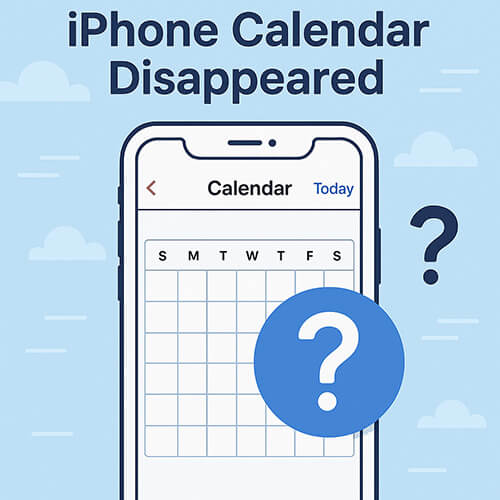
Antes de profundizar, ¿quieres saber por qué desaparecen los eventos del calendario del iPhone? Las posibles razones son las siguientes:
Independientemente de la causa de la pérdida del calendario del iPhone, puedes recuperar los eventos del calendario o recuperar la aplicación de calendario utilizando los métodos de este artículo.
Si desaparecen los eventos del calendario de tu iPhone, no te preocupes. Aquí tienes algunas soluciones básicas pero efectivas que puedes probar una por una para recuperar el contenido de tu calendario.
El uso prolongado del dispositivo o fallos temporales del sistema pueden provocar la desaparición de todos los eventos del calendario del iPhone. En este caso, la solución más sencilla y eficaz es reiniciar el iPhone, ya que esto puede borrar la caché y reiniciar los componentes del sistema.
Para reiniciar el iPhone, siga los pasos a continuación:
Para iPhone X, 11, 12, 13 o más reciente:
Para iPhone 6, 7, 8 o SE (2.ª/3.ª generación):
Para iPhone SE (1.ª generación), 5 o anterior:

Si usas Calendario de iCloud u otro servicio de calendario en la nube, asegúrate de que tu iPhone esté conectado a internet, ya sea a una red Wi-Fi o a datos móviles. De lo contrario, el calendario en la nube podría no sincronizar los eventos con tu iPhone.

El servicio de calendario de iCloud puede experimentar ocasionalmente retrasos o fallos de carga, lo que impide que aparezcan algunos datos. Al desactivar y volver a activar la función de sincronización del calendario, puedes forzar al sistema a resincronizar los datos del calendario con iCloud.
Aquí te explicamos cómo hacerlo:
Paso 1. Ve a "Configuración" > [tu nombre] > "iCloud" > "Calendarios" para desactivarlo.
Paso 2. Espera unos segundos y vuelve a encenderlo en tu iPhone para activarlo.

¿El calendario de tu iPhone desapareció después de la actualización? Debido a la restauración, actualización o restablecimiento de tu iPhone , es posible que algunos ajustes de la app Calendario hayan cambiado, lo que puede provocar que los eventos del calendario no se sincronicen con la app Calendario original del iPhone, como los eventos antiguos. Para solucionarlo, puedes configurar la app Calendario para que muestre todos los eventos del calendario en tu iPhone siguiendo estos pasos:
Paso 1. En tu iPhone, ve a “Configuración” > “Correo, Contactos, Calendarios”.
Paso 2. Desplácese hacia abajo hasta “CALENDARIOS” y toque “Sincronizar”.
Paso 3. Seleccione “Todos los eventos” en la página Sincronización.

Paso 4. Ahora, abre la aplicación Calendario, toca "Calendarios" > abre la lista de calendarios y actualízala.
Si has estado usando iCloud, es posible que puedas restaurar una versión anterior de tu calendario desde el sitio web de iCloud. Ten en cuenta que, al restaurar el archivo de calendarios, todos los calendarios existentes en tu iPhone se reemplazarán con el archivo seleccionado.
¿Cómo recupero mi calendario de iCloud ? Estos son los pasos:
Paso 1. Visita iCloud.com e inicia sesión con tu ID de Apple.
Paso 2. Haz clic en tu nombre en la esquina superior derecha > "Configuración de la cuenta".
Paso 3. Desplácese hasta "Avanzado" > haga clic en "Restaurar calendarios".
Paso 4. Seleccione una versión anterior a la desaparición de su calendario y haga clic en "Restaurar".

Si ya has creado una copia de seguridad completa de tu iPhone con iTunes, puedes intentar restaurar los datos del calendario desde ella. Sin embargo, ten en cuenta que este método sobrescribirá todos los datos actuales de tu dispositivo.
Estos son los pasos:
Paso 1. Conecte su iPhone a la computadora con un cable USB.
Paso 2. Abra iTunes o Finder en macOS Catalina+.
Paso 3. Haga clic en el icono de su dispositivo y seleccione "Restaurar copia de seguridad".
Paso 4. Elija la copia de seguridad que contiene los datos de su calendario e inicie el proceso de restauración.

¿Qué pasa si mi calendario de iPhone desapareció y no tengo una copia de seguridad de iCloud o iTunes? Quizás pienses que recuperarlo es imposible, ¡pero no lo es! En este caso, puedes usar un software profesional de recuperación de datos iOS . iPhone Calendar Recovery es una opción confiable. Permite escanear y recuperar el contenido del calendario eliminado directamente desde el iPhone, sin necesidad de una copia de seguridad.
Características principales de iPhone Calendar Recovery:
¿Cómo recupero un calendario eliminado de mi iPhone sin una copia de seguridad? Sigue estos pasos:
01 Instale e inicie iPhone Calendar Recovery en su computadora. Luego, seleccione la opción "Recuperar desde dispositivo iOS " en la interfaz principal. Use un cable USB para conectar su iPhone a la computadora y el programa lo detectará rápidamente.
02 Haz clic en "Iniciar escaneo" para escanear los archivos de tu iPhone. Una vez finalizado el escaneo, puedes hacer clic en la pestaña "Calendarios" en el panel izquierdo.

03 Puede ver los calendarios desaparecidos desde la pantalla. Seleccione los calendarios que desee y haga clic en el botón "Recuperar" para recuperarlos.

¿El icono del calendario del iPhone desapareció de la pantalla? Esto sucede a menudo después de actualizar iOS . Para recuperarlo, puedes reinstalarlo desde la App Store de Apple.
A continuación te explicamos cómo recuperar la aplicación Calendario del iPhone:
Paso 1. Abre la App Store en tu iPhone.
Paso 2. Busque la aplicación "Calendario" en la barra de búsqueda.
Paso 3. Localiza la aplicación Calendario y descárgala nuevamente.
Paso 4. Una vez finalizada la descarga, pulsa "Abrir" y podrás volver a usar la aplicación Calendario.
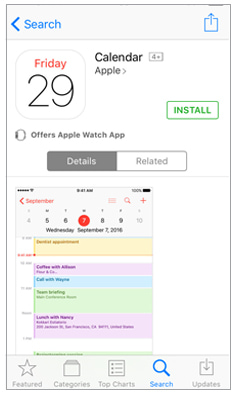
En esta publicación, te presentamos algunas soluciones para solucionar el problema de la desaparición del calendario del iPhone. Si el problema persiste, puedes intentar restaurar el calendario desde iCloud o extraerlo de iTunes. Si no logras encontrar el calendario perdido desde la copia de seguridad, también te ofrecemos una herramienta ideal: iPhone Calendar Recovery, para ayudarte a recuperar el calendario eliminado de forma eficaz.
Si hay algún problema para recuperar el calendario iOS , no dudes en dejar un comentario a continuación para hacérnoslo saber.
Artículos relacionados:
¿El calendario de tu iPhone no se sincroniza? 7 soluciones
¿La app desapareció de la pantalla de inicio de tu iPhone? Aquí te explicamos cómo recuperarla.
¿Cómo hacer una copia de seguridad del calendario del iPhone en la computadora con o sin iTunes?
Cómo imprimir el calendario desde iPhone y iPad [6 formas rápidas]

 Recuperación de iPhone
Recuperación de iPhone
 Calendario de iPhone desaparecido: Cómo recuperar eventos del calendario en iPhone
Calendario de iPhone desaparecido: Cómo recuperar eventos del calendario en iPhone





